![]()
Aktivitas merekam layar Laptop merupakan sebuah kegiatan yang sangat sering dilakukan akhir-akhir ini. Apalagi dunia YouTube sedang berkembang pesat, sehingga banyak yang juga ikut berkontribusi dengan membuat video tutorial. Salah satu metode pembuatan video tutorial yang sering dilakukan adalah merekam layar Laptop.
Untuk merekam layar Laptop, ada banyak software screen recorder yang bisa digunakan. Bahkan, anda juga bisa merekam layar Laptop Windows 10 atau Windows 11 tanpa harus menginstall aplikasi tambahan. Namun, salah satu aplikasi perekam layar Laptop yang populer dan paling banyak digunakan adalah Open Broadcaster Software atau disingkat OBS.
Seperti aplikasi Windows pada umumnya, saat anda membuka software OBS Studio, maka akan muncul icon OBS di taskbar. Tentu saja icon tersebut berfungsi agar anda bisa dengan mudah menampilkan kembali aplikasi tersebut saat di-minimize. Namun, mungkin anda pernah berfikir bahwa lebih baik jika icon OBS tersebut disembunyikan dari taskbar saat merekam layar. Jadi, seolah anda tidak sedang menggunakan aplikasi OBS saat rekam layar.
Cara Menyembunyikan Icon OBS dari Taskbar Saat Merekam Layar di Laptop Windows
Jika anda ingin membuat video tutorial dengan cara merekam layar Laptop menggunakan OBS, tapi tidak ingin icon OBS muncul di taskbar saat layar direkam, maka hal ini sangat memungkinkan. Ini bisa dilakukan dengan cara menyembunyikan icon OBS dari Taskbar saat merekam layar Laptop atau Komputer PC.
Untuk menyembunyikan icon OBS tersebut agar tidak muncul lagi di Taskbar saat proses perekamana layar sangat mudah, dan pengaturannya juga sudah ada di OBS. Untuk melakukan cara ini, silahkan anda mengikuti langkah-langkah berikut:
- Pertama-tama, silahkan buka aplikasi OBS di Laptop Windows anda.
- Kemudian, pada jendela OBS yang terbuka silahkan klik Settings yang ada di bagian kanan bawah.
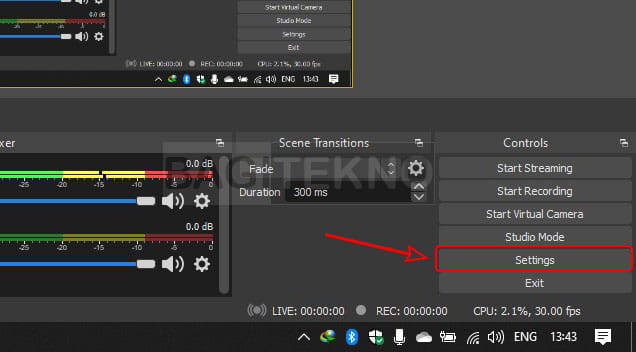
- Pada jendela Settings akan tampil tab General, silahkan scroll ke bawah dan cari bagian System Tray.
- Selanjutnya, silahkan centang Always minimize to system tray instead of task bar agar icon OBS bisa disembunyikan.
- Kemudian, silahkan klik tombol Apply untuk menerapkan perubahan tersebut.
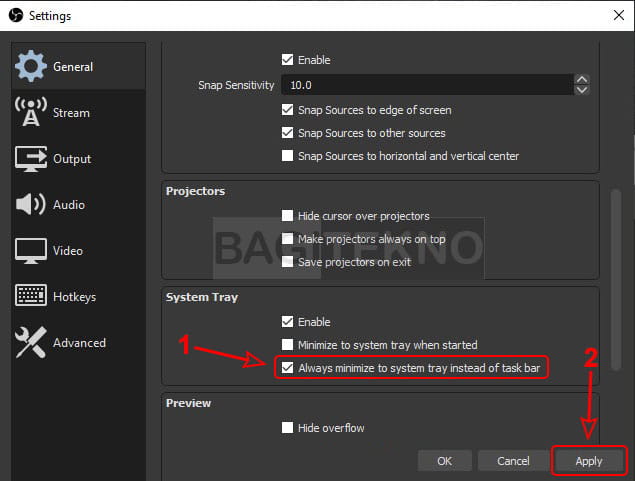
- Setelah itu, silahkan klik Start Recording untuk merekam layar seperti biasa.
- Terakhir, anda cukup klik tombol Minimize untuk menyembunyikan tampilan OBS dan sekaligus menyebunyikan icon OBS dari taskbar.
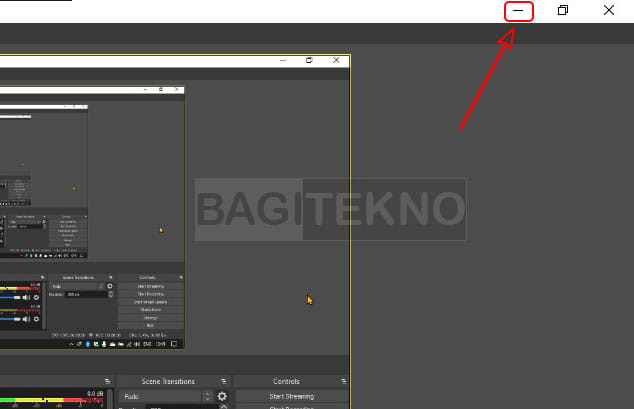
Setelah melakukan langkah-langkah di atas, maka anda sudah bisa merekam layar Laptop dan icon OBS tidak akan muncul lagi di Taskbar. Jadi, setiap kali anda ingin menyembunyikan icon OBS dari taskbar, maka cukup klik tombol Minimize pada jendela OBS yang terbuka.
Bagaimana Cara Membuka Kembali OBS yang Sudah Minimize?
Setelah berhasil menyembunyikan icon OBS dari Taskbar, pertanyaan selanjutnya adalah bagaimana jika anda ingin menampilkan kembali aplikasi OBS di layar Laptop. Tentu saja ini perlu jika anda ingin memastikan bahwa proses perekaman layar berjalan baik, atau untuk menghentikan proses perekaman layar.
Jika biasanya anda bisa dengan mudah menampilkan kembali aplikasi yang sudah di-minimize cukup dengan klik icon-nya di Taskbar, tapi kini icon OBS sudah disembunyikan. Tenang saja, karena meskipun icon OBS sudah disembunyikan dari Taskbar, anda tetap bisa menampilkan kembali aplikasi OBS di layar.
Untuk menampilkan kembali jendela aplikasi OBS yang sudah di-minimize, maka silahkan anda klik pada icon arah atas di system tray yang ada di bagian kanan Taskbar. Kemudian akan muncul icon OBS, silahkan klik icon tersebut untuk maximize atau menampilkan kembali jendela aplikasi OBS di layar Laptop.
![]()
Dengan demikian, meskipun icon OBS disembunyikan dari Taskbar, anda tetap dapat mengoperasikan aplikasi OBS seperti biasa. Atau, kalau perlu anda bisa membuat shortcut di aplikasi OBS tersebut agar lebih memudahkan dalam penggunaannya.
Penutup
Itulah penjelasan tentang bagaimana cara menyembunyikan icon OBS dari Taskbar saat merekam layar Laptop atau Komputer PC Windows. Jadi, jika anda tidak ingin icon OBS terlihat di Taskbar saat merekam layar Laptop, maka silahkan gunakan cara ini untuk menyembunyikan icon tersebut. Dengan demikian, akan terlihat bahwa seolah-olah anda tidak sedang merekam layar Laptop.
